Cara Pantas Cara Menstabilkan Video Menggunakan Alat Penstabil Video
Pernahkah anda merakam video yang goyah apabila anda menontonnya? Dan kerana itu, anda memikirkan cara untuk menghilangkan goncangan video anda. Apakah cara terbaik untuk mengeluarkannya? Untuk menjawab soalan anda, cara terbaik untuk menghilangkan goncangan video adalah dengan menggunakan aplikasi penstabil video.
Rakaman goyah boleh memberi kesan negatif yang besar atau memberikan pengalaman tontonan yang mengerikan kepada penonton anda. Apabila video anda goyah, penonton mungkin berasa pening atau terganggu semasa menonton. Tetapi apabila anda menstabilkan video, anda akan menghasilkan video yang lebih bersih dan kelihatan lebih lancar yang anda ingin miliki. Ia akan mengalih keluar pergerakan kamera yang tidak diingini, yang boleh membantu anda menghasilkan rakaman video yang stabil. Siaran ini akan berkongsi sedikit penstabilan video aplikasi yang boleh anda gunakan. Selain itu, ia akan membentangkan langkah-langkah pengajaran yang boleh anda ikuti. Apa tunggu lagi Teruskan ke bahagian berikut.

KANDUNGAN HALAMAN
- Bahagian 1. Bagaimana Menstabilkan Video Menggunakan Vidmore Video Converter
- Bahagian 2. Cara Menstabilkan Video dalam Tayangan Perdana
- Bahagian 3. Penstabilan Video iMovie
- Bahagian 4. Betulkan Video Goyah Selepas Kesan
- Bahagian 5. Penstabil Video Dalam Talian
- Bahagian 6. Soalan Lazim tentang Stabilkan Video
Bahagian 1. Bagaimana Menstabilkan Video Menggunakan Vidmore Video Converter
Penukar Video Vidmore ialah program penyuntingan video yang sangat mudah digunakan yang membolehkan anda membuat video profesional. Program ini boleh berfungsi dan tidak memerlukan anda menyambung ke sambungan internet untuk mencapai matlamat anda. Ia serasi dengan Mac dan Windows, jadi anda boleh mengakses program ini dengan mudah menggunakan desktop anda. Selain itu, ia mempunyai banyak ciri terbina dalam, seperti penukar, tema siap sedia, pembuat kolaj dan alatan tambahan.
Vidmore Video Converter mempunyai alat terbina dalam yang boleh membantu anda meningkatkan kualiti video menggunakan empat ciri utama berikut. Salah satu daripada empat ciri utama ini boleh membantu anda menstabilkan video goyah tetapi hanya boleh digunakan untuk video dengan pergerakan keseluruhan bingkai.
Berikut ialah langkah pengajaran untuk mengurangkan gegaran video menggunakan perisian penstabil video terbaik:
Langkah 1. Muat turun dan Pasang Vidmore Video Converter
Muat turun dan Pasang program ke desktop anda untuk mendapat akses penuh. Setelah proses pemasangan selesai, lancarkan program untuk memulakan proses.
Langkah 2. Pilih Penambah Video
Apabila program dibuka, navigasi ke Kotak alat tab, dan cari Penambah Video daripada bahagian.
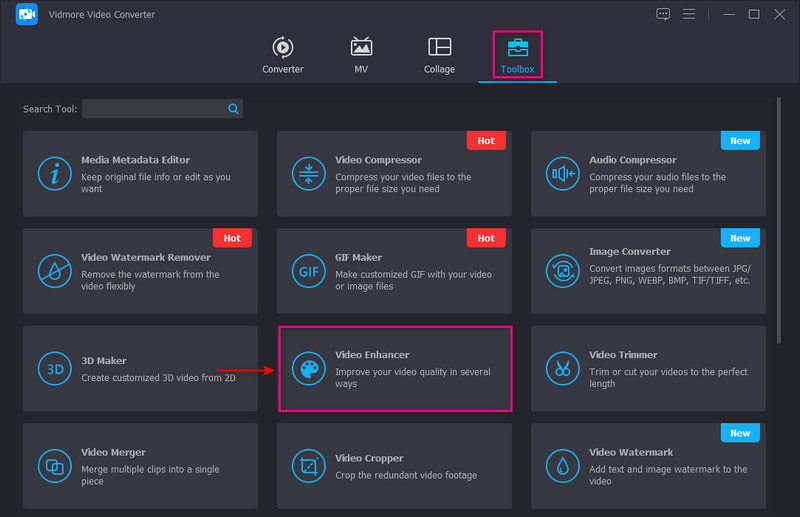
Langkah 3. Muat Naik Video ke Penambah Video
Tekan (+) ikon dibentangkan di tengah skrin anda. Ia akan membuka folder desktop anda dan pilih video yang anda ingin jalani untuk mengurangkan proses goyah video.
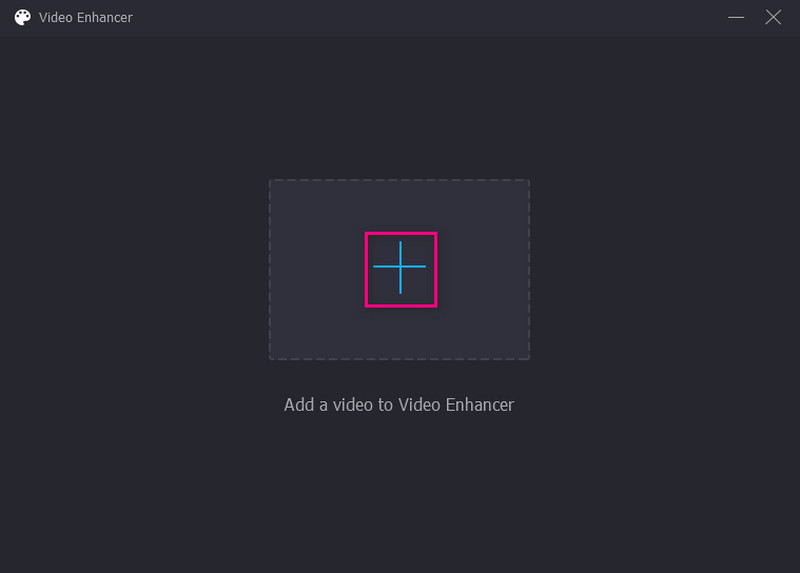
Langkah 4. Kurangkan Gegaran Video
Sebaik sahaja anda memuat naik video, tetingkap baharu dengan pilihan berikut untuk meningkatkan kualiti video akan muncul pada skrin anda. Pilihan ini adalah Resolusi Tinggi, Buang Bunyi Video, Optimumkan Kecerahan dan Kontras, dan Kurangkan Gegaran Video. Daripada empat ciri utama ini, letakkan tanda semak pada kotak kecil di sebelah Kurangkan Gegaran Video pilihan. Ia adalah ciri utama untuk menstabilkan video goyah.
Selain itu, Klik pada Format senarai juntai bawah untuk memilih format output pilihan anda. Juga, klik pada Resolusi senarai juntai bawah dan pilih resolusi yang serasi dengan peranti anda.
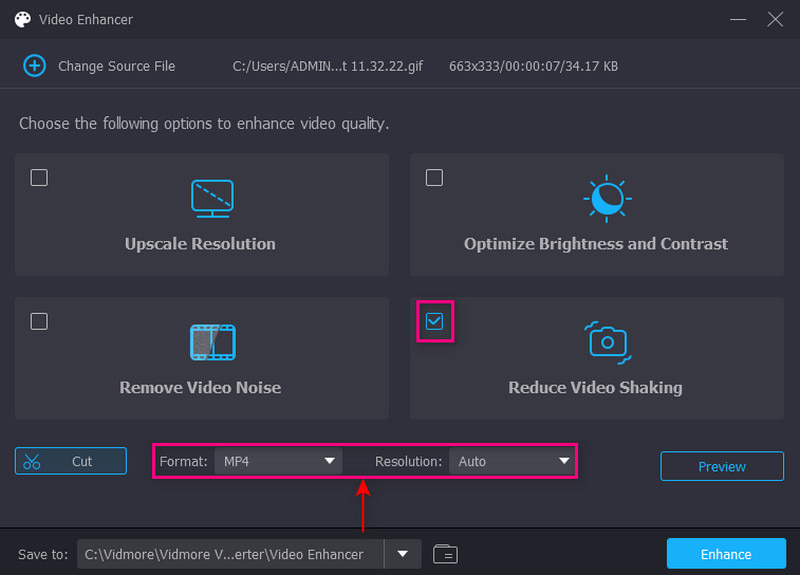
Langkah 5. Simpan Video Stabilkan
Setelah selesai, klik Meningkatkan butang di bahagian bawah sebelah kanan skrin anda. Selepas itu, output video anda yang stabil akan disimpan terus ke folder desktop anda.
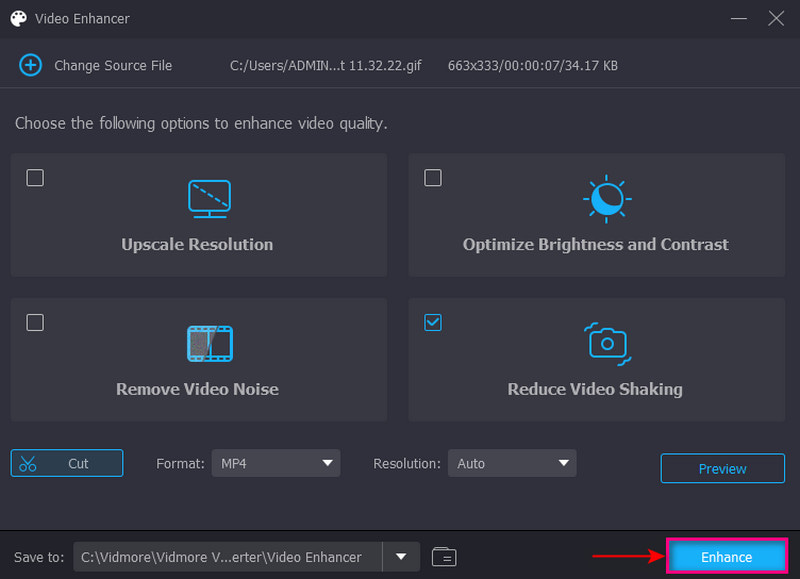
Bahagian 2. Cara Menstabilkan Video dalam Tayangan Perdana
Adobe Premiere Pro ialah program penyuntingan video terkemuka industri untuk mencipta projek video profesional. Ia boleh mengedit rakaman daripada sebarang format fail, mengesan suntingan secara automatik dan mengakses pelbagai pilihan audio saham berkualiti tinggi. Dengan itu, ia mampu menstabilkan video menggunakan pilihan Warp Stabilizer. Pilihan ini membolehkan anda memilih sama ada untuk mengalih keluar pergerakan kamera atau mengurangkan goncangan video. Program ini boleh membetulkan goncangan kamera yang tidak diingini, menghasilkan rakaman penalaan halus yang anda ingin miliki.
Berikut ialah langkah pengajaran tentang cara menstabilkan video dalam Tayangan Perdana:
Langkah 1. Pertama sekali, buka aplikasi pada peranti desktop anda dan teruskan mengimport klip video anda. Pilih klip video yang anda mahu menjalani prosedur penstabilan video.
Langkah 2. Seterusnya, tambahkan klip video pada Garis Masa dan teruskan ke ruang kerja Effects. Dari sana, pergi ke Kesan panel. Buka Kesan Video folder dan teruskan ke Menyimpang butang. Selepas itu, scroll ke bawah, cari Penstabil Warp, dan klik dua kali padanya. Sebagai alternatif, di bawah Kesan Video, cari meledingkan, dan anda akan dapati Penstabil Warp pilihan. Setelah selesai, program akan menganalisis klip video anda untuk proses Penstabilan.
Langkah 3. Ubah suai klip video Kelancaran parameter untuk menukar jumlah Penstabilan.
Langkah 4. Menuju ke Penstabilan, Keputusan, dan Tiada usul pilihan. Ia akan mencipta kesan kamera pegun tanpa pergerakan. Atau pilih Gerakan Lancar jika anda hanya ingin mengurangkan goncangan video. Setelah selesai, tekan Menganalisis butang untuk menilai filem video anda.
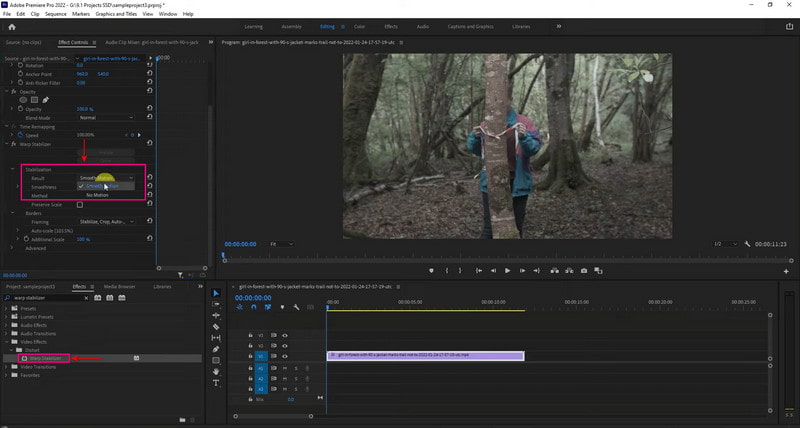
Bahagian 3. Penstabilan Video iMovie
Pengguna Mac, iPad atau iPhone boleh membetulkan goncangan video yang tidak diingini dengan cepat menggunakan iMovie. Aplikasi ini boleh menstabilkan klip video menggunakan iPhone atau Mac.
Jika anda seorang pengguna iPhone, adalah mudah untuk menstabilkan video anda, kerana keseluruhan proses adalah automatik. Walau bagaimanapun, anda tidak boleh mengawal berapa banyak kesan yang digunakan atau rupa klip video anda. Aplikasi ini boleh menstabilkan klip video secara automatik tetapi hanya mencapai hasil pertengahan. Jika anda pengguna Mac, ia membolehkan anda membetulkan gegaran kamera dan membetulkan herotan imej yang disebabkan oleh pergerakan kamera. Ciri Stabilize Shaky Video terbina dalam iMovie memangkas klip untuk mencipta video yang stabil. Dengan aplikasi ini, anda boleh menstabilkan video goyah anda dengan cepat tanpa kerumitan dan menawarkan ciri lanjutan yang boleh anda gunakan.
Rujuk langkah untuk mengetahui cara penstabil video iPhone menggunakan iMovie.
Langkah 1. Buka aplikasi pada peranti mudah alih anda. Setelah aplikasi dibuka, cipta projek baharu dan import klip video ke dalam aplikasi.
Langkah 2. Seterusnya, tekan Fail menu, dan pilih Analisis untuk Penstabilan butang. Ia akan menganalisis klip video, dan setelah selesai, ia akan meletakkan klip video anda ke dalam bahagian garis masa.
Langkah 3. Setelah klip video dipaparkan, a Gear ikon akan muncul pada skrin anda. Klik ikon, pilih Pelarasan Klip, kemudian Pergerakan klip yang lancar ciri. Ciri ini akan membantu anda menjadikan rakaman anda sestabil mungkin.
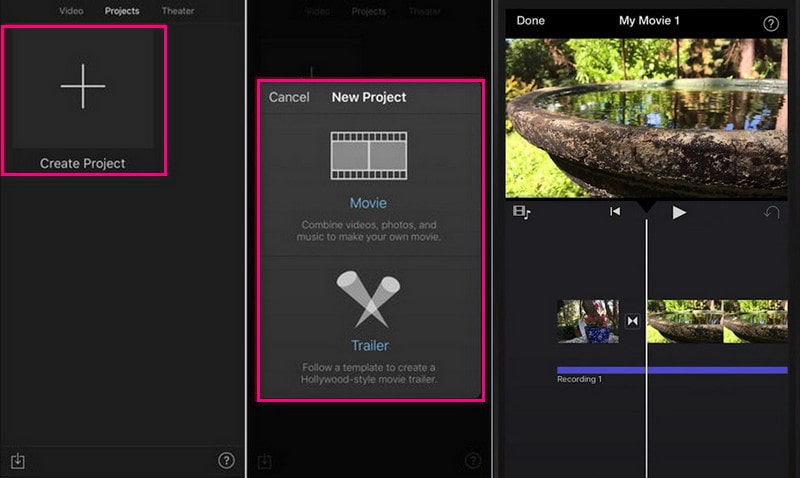
Di bawah ialah proses bagaimana penstabilan video iMovie berfungsi:
Langkah 1. Lancarkan program pada peranti desktop anda. Klik pada Projek baru butang pada skrin anda untuk memulakan projek baharu. Import klip video yang anda mahu menjalani proses penstabilan video. Setelah klip video dimuat naik, seretnya ke bahagian garis masa.
Langkah 2. Klik klip yang anda mahu stabilkan daripada garis masa, kemudian klik pada Penstabilan butang di atas skrin pratonton. Daripada butang, pilih Stabilkan Video Goyang kotak semak. Klip akan dianalisis dan distabilkan, dan penunjuk aktiviti akan menggantikan kotak semak sehingga proses sedang berjalan.
Langkah 3. Setelah selesai, mainkan klip video untuk melihat kesan penstabilan. Apabila berpuas hati dengan perubahan, klik butang Jimat butang pada penjuru kanan sebelah atas skrin anda. Ia akan mengeksport video stabil anda ke desktop anda.
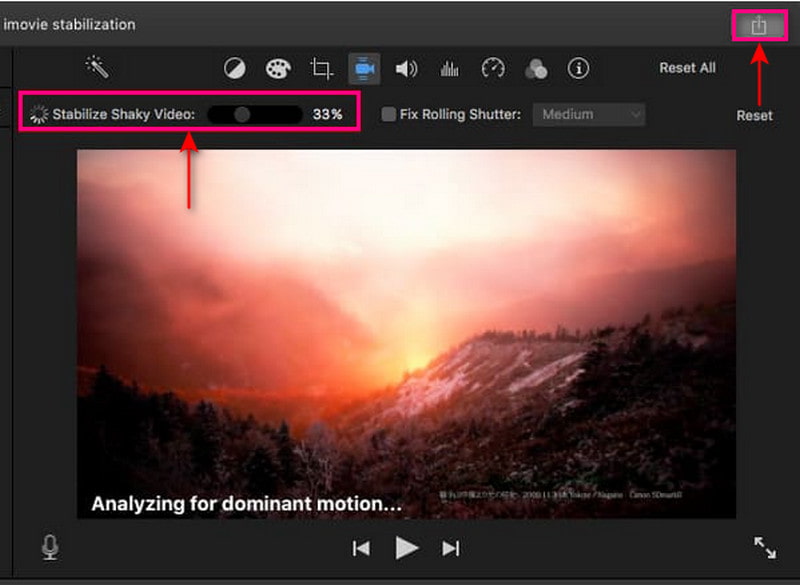
Nota:
Penstabilan program ini menawarkan ciri tambahan untuk mengurangkan herotan pengatup berguling pada klip video anda. Klik pada Betulkan Pengatup Berguling kotak semak di bawah kawalan Penstabilan untuk mencapainya.
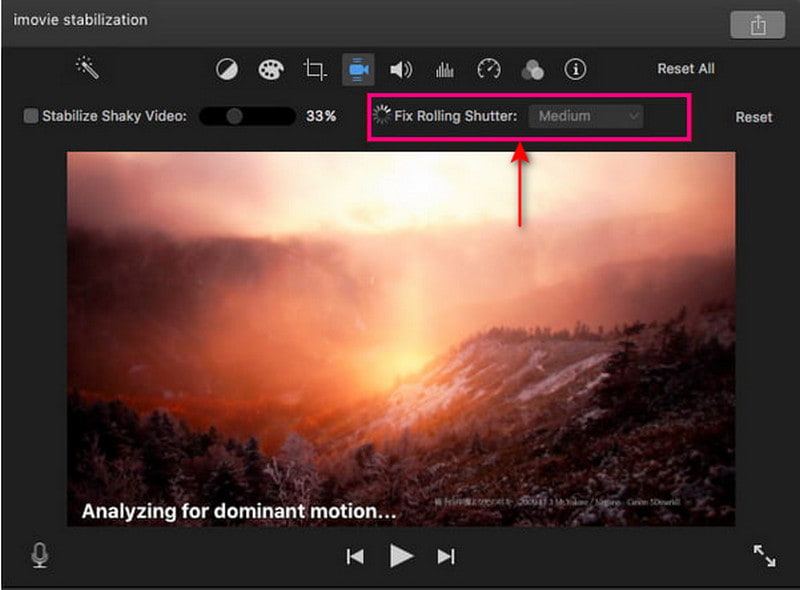
Bahagian 4. Betulkan Video Goyah Selepas Kesan
After Effects ialah platform penyuntingan video yang membolehkan pengguna menggabungkan animasi gerakan, penggubahan, grafik dan kesan visual ke dalam video mereka. Ia mempunyai banyak ciri terbina dalam, termasuk penciptaan lapisan, penyamaran dan manipulasi video. Ciri ini boleh membantu anda mencapai matlamat kesan visual ideal anda. Program ini boleh menstabilkan rakaman goyah anda dengan cepat dengan beberapa klik dan proses yang mudah. Penstabil Warp ialah kaedah utama untuk membetulkan video yang tidak stabil. Selain itu, ia membenarkan anda melaraskan parameter kesan dan mempamerkan cara ia berfungsi.
Teruskan ke langkah di bawah untuk mengetahui cara membetulkan video goyah After Effects:
Langkah 1. Lancarkan program pada peranti desktop anda; mulakan projek baharu sebaik sahaja program dibuka. Untuk melakukannya, klik pada Fail butang di atas skrin, kemudian Baru, dan kemudian Projek baru. Dari sana, tambahkan video goyah yang anda mahu menjalani proses penstabilan.
Langkah 2. Setelah video goyah anda diletakkan pada skrin, cipta gubahan baharu untuk menyelesaikan tugas anda. Untuk berbuat demikian, klik fail anda dan seret ke bahagian bawah tetingkap di mana fail Komposisi Baru terletak.
Langkah 3. Menuju ke Animasi butang dan pilih Stabilkan Pergerakan butang daripada senarai untuk menstabilkan video anda. Selepas itu, ia akan membawa anda ke sub-tajuk lain, Warp Stabilizer. The Penstabil Warp membolehkan anda melaraskan kesan dan gerakan yang anda ingin masukkan ke dalam video anda. Seterusnya, reben biru akan muncul pada skrin anda dan kekal pada skrin anda sehingga prosedur berjalan. Ia akan berubah daripada reben biru kepada oren, hilang selepas proses itu.
Langkah 4. Untuk menyimpan video yang distabilkan, cari Komposisi tab dan pilih Buat Filem butang. Ia akan menyimpan video anda ke dalam filem dan akan diletakkan pada destinasi folder pilihan anda.
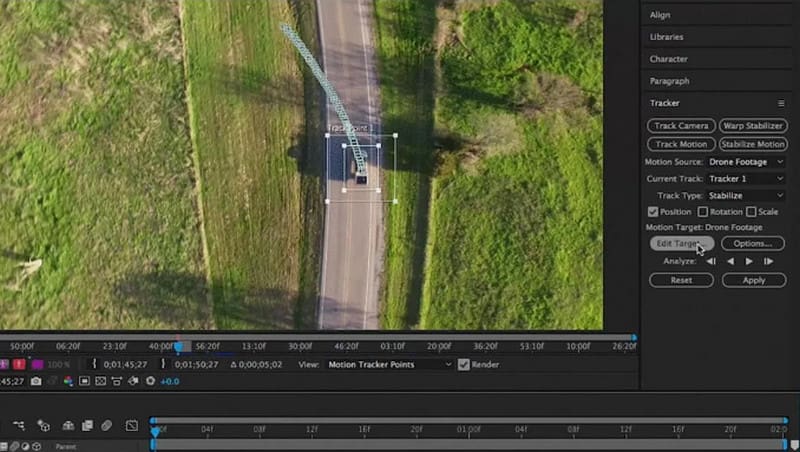
Bahagian 5. Penstabil Video Dalam Talian
Penukar Dalam Talian ialah alat berasaskan web yang boleh menstabilkan rakaman video goyah. Ia adalah alat penstabilan video yang mampu mengurangkan gegaran pada tahap tertentu dan menghasilkan video tetap. Selain itu, ia memastikan video goyah anda akan menjadi lebih lancar dan stabil berbanding sebelum ini. Alat dalam talian ini menyokong banyak format fail video, seperti MP4, AVI, FLV, MOV, 3GP, MKV, dsb.
Di bawah ialah proses bagaimana penstabil video berfungsi menggunakan Penukar Dalam Talian:
Langkah 1. Lawati Penukar Dalam Talian - Tapak web rasmi Stabilize Video pada penyemak imbas anda. Seterusnya, klik pada Pilih fail butang pada skrin anda untuk memuat naik video goyah anda ke platform.
Langkah 2. Pilih sama ada Minimum, Sedikit, Lalai, Banyak, dan maksimum daripada Tahap Stabil pilihan untuk menstabilkan video anda.
Langkah 3. Setelah selesai, klik pada Menstabilkan butang untuk meneruskan proses. Bergantung pada sambungan Internet anda, ia akan mengambil masa beberapa minit untuk menstabilkan video anda. Selepas itu, ia akan membawa anda ke bahagian lain; klik pada Muat turun sekarang butang untuk menyimpan video stabil anda ke folder desktop anda.
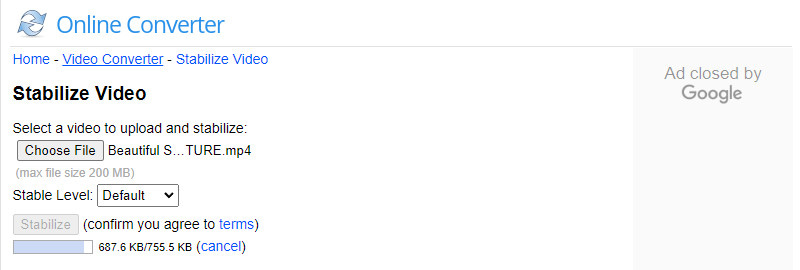
Bahagian 6. Soalan Lazim tentang Stabilkan Video
Apakah kepentingan penstabilan video?
Ia mengurangkan gegaran dan kegelisahan yang tidak diingini yang dipersembahkan dalam video tanpa mempengaruhi objek bergerak atau pergerakan kamera yang disengajakan.
Bolehkah VLC menstabilkan video?
Ciri Penstabil Video VLC membolehkan pengguna melaraskan jumlah penstabilan menggunakan kawalan gelangsar. Bergantung pada jumlah kesan penstabilan yang digunakan, ia akan mengezum masuk pada video.
Bagaimanakah anda membuat video kelihatan lebih stabil?
Gunakan peralatan penstabil video semasa merakam video apabila anda menggunakan telefon atau kamera untuk menstabilkannya. Selain itu, anda boleh membetulkan goncangan video dalam pasca produksi menggunakan program penstabilan yang boleh membantu anda mengurangkan goncangan video.
Kesimpulannya
Di atas ialah beberapa aplikasi penstabil video yang boleh anda akses menggunakan peranti yang berbeza. Ia akan membantu anda mengeluarkan gegaran daripada video anda dengan mengikuti pelbagai cara yang disediakan. Ini adalah penstabil yang sangat baik yang boleh menstabilkan video anda dengan mudah dan tanpa kerumitan. Tetapi jika anda sedang mencari perisian penstabil video terbaik, anda boleh bergantung pada Vidmore Video Converter. Selain itu, ia boleh mengurangkan gegaran video, dan ia menawarkan hampir semua alat penyuntingan yang anda perlukan dalam penyuntingan video.



